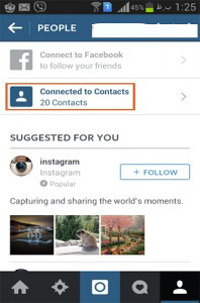قالب های فارسی وردپرس 5
این وبلاگ جهت دسترسی آسان شما عزیزان به قالب های برتر وردپرس به صورت فارسی تدوین و راه اندازی شده است.قالب های فارسی وردپرس 5
این وبلاگ جهت دسترسی آسان شما عزیزان به قالب های برتر وردپرس به صورت فارسی تدوین و راه اندازی شده است.مدیریت مسدود شدهها در جیمیل
چند وقت پیش ترفندی را برای مسدود کردن کاربران در جیمیل به شما آموزش دادیم. با استفاده از این ترفند و قابلیت جدید مسدود کردن دلخواه کاربران در جیمیل میتوانید هر کاربری را که تمایل داشته باشید بهعنوان کاربر مزاحم مسدود (Block) کنید. از لحظهای که یک کاربر مسدود شود نیز دیگر هیچ ایمیلی از او در صندوق ورودی ایمیلهای شما مشاهده نمیشود و همه ایمیلهای ارسالی او به شما بهطور خودکار به سطل زباله ایمیل منتقل میشود.
این قابلیت در بسیاری از موارد مفید است، اما گاهی ممکن است به اشتباه کاربری را مسدود کنید که قصد مسدود کردن او را نداشتهاید. همچنین ممکن است کاربری را برای مدتی مسدود کنید و بهدلایلی بخواهید او را از فهرست مسدودشدهها خارج کنید. برای انجام این کار و خروج هریک از کاربران از فهرست مسدودشدهها در جیمیل میتوانید از روش زیر کمک بگیرید:
1 ـ ابتدا به محیط کاربری خود در سرویس جیمیل وارد شوید.
2ـ از بالا سمت راست روی آیکون
تنظیمات که به شکل یک چرخدنده است کلیک کرده و از منوی بهنمایش درآمده
نیز گزینه Settings را کلیک کنید.
3ـ به تب Filters and Blocked Addresses مراجعه کرده و در پایین صفحه، کلید Unblock را مقابل نام هریک از افرادی که قصد دارید از فهرست مسدودشدهها خارج شوند کلیک کنید.
توجه داشته باشید برای خارج کردن مجموعهای از کاربران از فهرست مسدودشدهها کافی است علامت چکمارک کنار هریک از کاربران موردنظر را فعال و در پایان روی گزینه Unblock selected addresses کلیک کنید.
اینستاگرام یک شبکه اجتماعی است که منحصرا برای به اشتراک گذاری ویدئو و تصاویر در موبایل مورد استفاده قرار می گیرد. این برنامه که که بسیار محبوب است با رابط کاربری ساده امکان اضافه نمودن فیلترهای مختلف را در عکس فراهم کرده و افراد می توانند عکس های خود را قبل از به اشتراک گذاری بهبود ببخشند.
این برنامه از ابتدای معرفی تاکنون
تغییرات زیادی داشته است. از ماه آگوست این امکان برای کاربران فراهم شد که
بتوانند فرمت عکس خود را انتخاب کنند و در کنار کادر مربعی که مدت ها تنها
امکان به اشتراک گذاری عکس ها بود، حالت چشم انداز و پرتره نیز امکان پذیر
شد. آخرین آپدیت این برنامه ارسال پیام های دایرکت را بهبود بخشید و
کاربران می توانند یک عکس را به عنوان پیام برای مخاطب خود ارسال کنند و
پیام ها به حالت یک مکالمه درآمده و امکان نام گذاری گروه های مکالمه فراهم
شد.
اکنون با توجه به گزارش جدید، اینستاگرام در حال تست کردن
قابلیت جدیدی است. این قابلیت جدید این امکان را فراهم می آورد که چند حساب
کاربری را بتوان به برنامه اضافه نمود. این قابلیت که در حال حاضر آزمایشی
می باشد و به نظر می رسد که در نسخه ۷٫۱۲٫۰ از برنامه پشتیبانی می شود که
در آن کاربران گزینه اضافه کردن اکانت را در منو تنظیمات می بینند.
هنگامی که کاربران اکانت دیگری را اضافه نمایند قادر خواهند بود بین این اکانت ها جا به جا شوند و برای این کار در بخش پروفایل در یک منو باز شونده در زیر نام مستعار خود می توانند اکانت مربوطه را انتخاب کنند.
این قابلیت نیاز به بروزرسانی نداشته و ارسال می شود و ممکن است شما هم اکنون در نسخه فعلی برنامه در گوشی خود آن را داشته باشید. تعداد اکانت هایی که کاربران می توانند اضافه نمایند در حال حاضر نامشخص است. اما اگر تمایل دارید که از این قابلیت استفاده کنید، باید نسخه اینستاگرام ذکر شده در بالا را داشته باشید که بتوانید از این امکان که به صورت آزمایشی ارایه شده است استفاده کنید.
پشتیبانی اینستاگرام از چند حساب کاربری قطعا مورد توجه قرار خواهد گرفت زیرا کسانی که صاحب بیزینس و یا شبکه های اجتماعی هستند می توانند بین حساب کاربری شخصی خود و حساب کاری خود جا به جا شوند.
چند سال پیش اینستاگرام قابلیت دایرکت را راه اندازی نمود. دایرکت اینستاگرام یک سیستم پیام رسان که به کاربران اجازه می دهد عکس ها و ویدئوهای خود را با یکدیگر به اشتراک بگذارند ( تنها با یک نفر و یا یک گروه ۱۵ نفری). اکنون با بیش از ۸۵ میلیون کاربر ماهانه زمان آپدیت دایرکت اینستاگرام رسیده است. امکان جدیدی که در بالاخره در اینستاگرام اتفاق افتاد این است که شما می توانید محتوای اینستاگرام را به صورت دایرکت به اشتراک بگذارید.
ارسال پیام خصوصی در اینستاگرام
آپدیت دایرکت اینستاگرام این امکان را برای ما فراهم کرد که به جای اینکه هر بار که می خواهید عکس و یا ویدئویی را برای کسی بفرستید، یک پیام جدید ایجاد کنید، می توانید هرآنچه را می خواهید در همان گفتگوی موجود اضافه نمایید. همچنین می توانید یک نام برای گروهی که در آن پیام میفرستید بگذارید تا بتوانید بین پیام های دایرکت خود تمایز قائل شوید.
قبلا تنها می توانستید عکس ها و ویدئوهای خود را ارسال کنید ولی اکنون با آپدیت دایرکت اینستاگرام می توانید هرآنچه که در اینستاگرام میبینید را به اشتراک بگذارید. مثلا عکس جالبی که دوست شما در یک مهمانی گرفته است را می توانید از طریق دایرکت اینستاگرام برای شخص دیگری بفرستید. این کار را با کلیک روی فلش منحنی که در کنار آیکون قلب و کامنت قرار دارد، انجام دهید. با کلیک روی آن، پنجره پیام دایرکت برای شما باز می شود و به راحتی می توانید انتخاب کنید که می خواهید آن را برای چه کسی بفرستید. کسی که شما عکس را برای آن ارسال نموده اید می تواند با کلیک روی عکس، پست اصلی مربوط به آن را ببیند. علاوه بر پست های شخصی در اینستاگرام شما می توانید هشتگ و مکان ها را نیز به اشتراک بگذارید.
در مورد اشتراک گذاری عکس های خصوصی شما توسط دیگران نگران نباشید. تنظیمات حریم خصوصی شما بدون تغییر باقی مانده است و تنها کسانی که مجاز به دیدن عکس های شما هستند می توانند آن ها را ببیند صرف نظر از اینکه فرستنده آن را چه کسی به اشتراک می گذارد.
بنابراین اگر شما یکی از ۸۵ میلیون کاربر اینستاگرام هستید که به دایرکت اینستاگرام علاقه مند هستید و یا اگر اکنون که از این قابلیت جدید اینستاگرام آگاه شدید تمایل دارید از آن استفاده کنید باید بدانید که نسخه جدید اینستاگرام هم برای اندروید و هم آی او اس امروز در دسترس است.
حتما می دونید که تو نرم افزار وایبر ، اگه شماره شخصی رو داشته باشید می تونید بفهمید که این شخص اکانت وایبر داره یا نه و می تونید بهش پیام بدید و حتی عکس صفحه وایبرش رو هم ببینید . این قابلیت در اینستاگرام هم هست اما نه به دقت وایبر .
آیا ووکامرس با سئو سازگار است؟
در واقع باید عرض نماییم که ووکامرس کاملا با سئو سازگار است و می توانید نتایج عالی ای با سئو بگیرید. ووکامرس خویش حتی شدنی است بهتر از وردپرس که خویش استاندارد و پسندیده برای جستجوگرها است عمل کند. با این حال، شما می توانید پلاگین ها و تکنیک های زیادی را برای بهبود اغلب سئو محصولات ووکامرس به کار ببرید.
هنگامی که یک فروشگاه آنلاین با ووکامرس می سازید، اضافه کردن چیزهایی مانند تم ها، محصولات، توضیحات، عکس ها و دیگر درونمایه در فروشگاه خود، کاملا به شما ارتباط دارند. شما برای بهینه سازی تمام محتوای که اضافه می کنید رئیس هستید.
سئو ووکامرس یک فرآیند همیشگی است و شما باید آن را حفظ کنید لغایت به طور پیوسته در موتورهای جستجو دیده شوید.
در حال حاضر ممکن است این سوال برای شما پیش بیاید، که برای در گزینش استراتژی سئو ووکامرس خود چه چه مواردی لازم است؟ خوب، این جایی است که راهنمای SEO ووکامرس ما می تواند کمک کند. ما همه چیز را برای شما ریز به ریز و نکته به نکته توضیح خواهیم داد.
1. اتمام تنظیمات سئو وردپرس
ووکامرس یک پلاگین وردپرس است، به این معنی که شما باید تنظیم کلی سئو وردپرس خویش را پیش از اینکه به ووکامذس برسید شفا ببخشید.
در مقاله آموزش سئو وردپرس می توانید یک راهبری کامل برای سئو تارنما خویش در دست داشته باشید. این مقاله زیاد دقیق و ریز به ریز نوشته شده است و پیشنهاد ما به شما قبل از رفتن به مرحله 2 این مقاله این است که حتما مقاله مربوطه را مطالعه و طبق آن وردپرس خود را بهینه سازی کنید.
دقت داشته باشید که در این نوشتار با افزونه Yoast seo بسیار پیشه خواهیم کرد، فلذا رهنمود ما این است که این افزونه را بر روی وب سایت تان نصب کنید. در صورتی که اطلاعات کافی برای نصب افزونه ها ندارید، می توانید به مطلب تعلیم نصب افزونه در وردپرس مراجعه کنید.
افزونه Yoast SEO به شما کمک می کند الی برای وب سایت خود نقشه های مورد نیاز را نصب کرده، و فیلد های باره عقیده برای بهینه سازی محصولات تان در پسندیدن شما قرار می دهد.
هنگامی که این افزونه را بر روی تارنما وردپرس خویش نصب کردید، می توانید وارد مرحله دوم از این تعلیم شوید.
در پیوسته بخوانید:
راهنمای جامع تنظیم نرم انگیزه ها xampp
2. عنوان سئو محصولات را بنویسید
درست همانطور که پست های تارنگار خویش را برای موتور های جستجوگر بهینه سازی می کنید، باید باید محصولات خویش را در ووکامرس برای جستجوگرها بهینه سازی کنید. یکی از مهمترین دسته سئو محصولات ووکامرس، نوشتن عنوان فرآورده متناسب با SEO است.
این عناوین فرآورده در نوار عنوان مرورگر شما نما می شود و بدست موتورهای جستجو به عنوان نتیجه جستجو استفاده می شود.
آموزش سئو ووکامرس
اگر از گام قبلی پیروی کردید، بنابراین قبل از این افزونه Yoast SEO را نصب کرده اید. این گردآور کامل سئو وردپرس است که محصولات ووکامرس شما را نیز پوشش می دهد. شما باید با ویرایش یک فرآورده ووکامرس آغاز کنید و به دسته تنظیمات Yoast SEO در صفحه ویرایش محصول بروید.
بعد، شما باید بر روی عنوان پست کلیک کنید که در قبل نمایش اسنیپت (snippet) نشانه دیتا شده است و افزونه Yoast یک فیلد را پرتو می دهد که شما می توانید عنوان سئو را ویرایش کنید.
عنوان سئومحصول ووکامرس شما می تواند کمی متفاوت از عنوان محصول در فروشگاه شما باشد. شما می توانید از واژه ها کلیدی ای استفاده کنید که فکر می کنید مشتریان اثناء جستجو برای فرآورده استفاده می کنند.
شما وانگهی باید آن را برای کاربران به چهره جذاب و جالب بنویسید. با این حال، باید پروا کنید که نباید از عناوین گمراه کننده یا نادرست کاربرد کنید که کاربران و موتورهای جستجو را فریب می دهند زیرا شدنی است سایت شما مجازات شود.
بیایید نگاهی به مثال مثال زیر بکشیم.
عنوان خسته کننده : کیف چرم از برند ناشناخته
عنوان جالب : کیف چرم دو طرفه براون برای مردان – با کیفیت بالا ساخته شده برای افزایش درازا عمر
در عنوان سئو بهینه سازی شده ی ما، واژه ها کلیدی مشابه دو طرفه ، قهوه ای، دوام و همه چیزهایی را که ملت هنگام جستجو برای “کیف پول چرم مردان” جستجو می کنند، ذکر کرده ایم. اثناء خرید آنلاین، افراد به جای عناوین عمومی جستجوهایی ریزبین اتمام می دهند. با اضافه کردن واژه ها کلیدی طولانی در عنوان محصول ووکامرس خود، شما به موتورهای جستجو کمک می کنید لغایت رتبه محصول تان را بالاتر از رقبای شما قرار دهند.
3. توضیحات سئو محصول را اضافه کنید
درست زیر سئو عنوان در افزونه Yoast SEO، شما یک جعبه برای اضافه کردن توضیحاتی از محصول خود را خواهید دید.
در حالی که این شرح چکیده از جزییات محصول در وب سایت شما نشان داده نمی شود، این توصیفات بدست موتورهای جستجو بهرهگیری خواهد شد که در ذیل عنوان سئو فرآورده شما نما می شود. (درست همان طور که در پیش نمایش اسنیپت نمایش داده می شود.) شما باید مطمئن شوید که از این توضیحات نهایت استفاده را ببرید الی انگیزه قانع کننده ای برای کاربران برای کلیک کردن و تماشا فرآورده خویش ارائه دهید.
فراموش نکنید که از کلمات کلیدی مشابهی که در عنوان سئو خود کاربرد کرده اید بهرهگیری کنید. این بخت تان را در رتبه بندی برای این واژه ها کلیدی قصد افزایش می دهد.
4. بهینه سازی نامک محصول
نامک یا slug، اسم باره به کارگیری پیوند یکتای وردپرس برای آن محصول است. آموزش سئو وردپرس سایت فروشگاهی به طور قبل فرض، ووکامرس از عنوان فرآورده شما به عنوان نامک آن کاربرد می کند. با این حال، برخی مواقع اوقات نامک های قبل فرض هیچ کلید واژه ای مرتبط با نام سئو را شامل نمی شوند.
شما می توانید آن را در تنظیمات سئو فرآورده خود تغییر دهید. اطمینان حاصل کنید که از کلمات کلیدی اصلی در نامک محصول خود کاربرد کنید و به این نکته هم باید پروا داشته باشید که آن را خیلی طولانی نکنید.
5. Breadcrumbs یا ریز آدرس ها را فعال کنید
Breadcrumbs یا ریز آدرس ها برای لینک سازی درونی زیاد عالی است زیرا یک گذرگاه سر راست از صفحه ای که در آن هستید به شما نمایش می دهد.
شاید خیلی ها اصلا نمی دونستن که تو اینستاگرام میشه اکانت افرادی که در کانتکت لیست هستن رو پیدا کرد . البته همونجوری که گفتم چون اینستاگرام نیاز به وارد کردن شماره موبایل نداره ، مثل وایبر دقیق نیست و مثلا از ۱۰۰ تا کانتکت لیست ، شاید ۳۰ تا ۴۰ تا اکانت بهتون نشون بده که اینستاگرام دارن ، این مسئله به دو تا چیز مربوط میشه ، یکی به شماره ای که اون شخص توی اینستاگرام وارد کرده و دوم به اسمی که شما توی کانتکت لیست تون اونو ذخیره کردید .
برای این کار در صفحه اول اینستاگرام خودتون روی اون ایکون آدم کلیک کنید و بعدش بالا سمت راست روی آیکون ۳ نقطه کلیک کنید .
پیدا کردن اکانت دوستان در اینستاگرام
حالا صفحه People اینستاگرام باز میشه . اولین گزینه ، connect to Facebook هست و دومین گزینه connect to contacts هست که باید اونو بزنید . وقتی روی این گزینه ضربه می زنید ، یه پیغام ظاهر میشه مبنی بر اینکه این شماره ها روی سرورهای اینستاگرام ذخیره میشه ، مشکلی ندارید که شما هم اگه مشکلی ندارید تایید کنید .
ترفند جستجوی دوستان در اینستاگرام
وقتی تایید کنید یه لیست از اکانت اینستاگرام افرادی که در Contact List تون هست رو بهتون نشون میده .
دنیای مرورگرهای اینترنت دنیای جالبی است و بازیگران آن هر کدام به وسیله مجموعه امکانات و قابلیت های خود سعی دارند کاربران بیشتری را به سمت خود جذب کنند. طبق یک آمار جالب مشخص شده گوگل کروم به تنهایی بیش از 50 درصد سهم استفاده کنندگان از اینترنت را به خود اختصاص داده و جالب تر آنکه پس از این مرورگر محبوب فایرفاکس قرار دارد. در جایگاه ها بعدی نیز اینترنت اکسپلورر، سافاری و اپرا قرار داشته و اندکی بیش از 7 درصد سهم بازار نیز به همه مرورگرهای دیگر تعلق دارد.
همچنین بد نیست بدانید برای مثال در کشور آلمان بیشتر مردم از فایرفاکس استفاده می کنند، کاربران کشور هند UC Browser را به کار می گیرند و بیشتر کاربران اینترنت در قاره آفریقا از اپرا استفاده می کنند. اما برگردیم به کروم. این مرورگر ویژگی های بسیار زیادی دارد که البته قبلا هم در مطالبی به تعدادی از آنها اشاره کرده ایم و با این حال هنوز هم قابلیت های زیادی هستند که فقط کاربران حرفه ای از آنها استفاده می کنند. اگر دوست دارید مثل حرفه ای ها از کروم استفاده کنید در ادامه با ما همراه باشید.
1- Guest Browsing
معمولا
بیشتر کاربران اطلاعات شخصی مانند رمزهای عبور را در مرورگرهای دستگاه
هایی که از آنها استفاده می کنند ذخیره کرده اند تا نیازی به هر بار تایپ
کردن آنها نباشد. اما اگر بخواهید لپ تاپتان را به کسی قرض بدهید چطور؟
مطمئتا در این شرایط این نگرانی را خواهید داشت که افراد دیگری بتوانند از
پروفایل های شخصی شما دیدن کنند. در چنین شرایطی می توانید از guest
browsing در کروم استفاده کنید. برای فعال کردن این قابلیت تنها باید تیک
آن را در بخش people در منوی settings فعال کنید تا وارد حالت مهمان شوید و
دیگر کسی نتواند از اطلاعات ذخیره شده شما استفاده کند.
2- درباره سایت هایی که به آنها سر میزنید بیشتر بدانید
همه
ما در طول روز به سایت های مختلفی سر می زنیم. اگر از مرورگر کروم استفاده
کنید می دانید که در کنار آدرس سایت علامت های مختلفی مانند کلید، قفل و
یا یک صفحه کاغذ سفید دیده می شود. با کلیک کردن روی این علامت ها می
توانید به مجموعه ای از اطلاعات درباره آن سایت دسترسی داشته باشید. برای
مثال ببینید از چه گواهینامه های ایمنی استفاده می کنند، چه کوکی هایی
ذخیره کرده اند و یا چه سطح دسترسی به صفحات آنها داده شده.
3- گزینه های بیشتری در نوار bookmark داشته باشید
اگر
عادت دارید صفحات زیادی را به لیست صفحات مورد علاقه اضافه کنید حتما می
دانید که پس از مدت کوتاهی نوار bookmark در صفحه کروم به شدت شلوغ و در هم
ریخته می شود. اما می توانید خیلی راحت تعداد آیتم های موجود را افزایش
داده و نوار bookmark را مرتب کنید. برای این کار کافی است در کروم آدرس
chrome://bookmarks/ را تایپ کنید و موارد موجود در title را پاک کنید. با
این کار توضحیات از کنار آیکون ها حذف شده و فضا برای سایر بوکمارک ها باز
می شود.
4- بازگشت بدون دردسر به گذشته
گاهی
اوقات پیش می آید که می خواهید چند صفحه ای در جست و جویتان به عقب
برگردید و آنجا یک مطلب را چک کنید. اما به دلیل مشکلاتی مانند سرعت
اینترنت با زدن دکمه back در بین صفحات سرگردان می شوید و دیگر نمی توانید
مسیر اصلی را پیدا کنید. برای اینکه با چنین مشکلی مواجه نشوید کافی است
چند لحظه روی دکمه back مکث کنید. با این کار فهرستی از آخرین صفحاتی که به
آنها سر زده اید نمایش داده می شود که خیلی راحت می توانید گزینه مورد نظر
را انتخاب کنید.
5- افزونه اوریجینال
افزونه
ها یکی از بهترین ویژگی های گوگل هستند و بعضا کارهای بسیار جالبی هم
انجام می دهند. اگر دوست دارید دایره واژگانتان در یک زبان خارجی بیشتر شود
می توانید از ابزار google dictionary استفاده کنید. با نصب این افزونه هر
وقت روی یک کلمه در صفحه ای در کروم دابل کلیک کنید معنی آن نمایش داده می
شود. حتی لینکی در انتها برای دسترسی به توضیحات بیشتر هم آمده تا از هر
لحاظ برای دانستن معانی جدید تجهیز شوید.
6- از task manager کروم استفاده کنید
کروم
هم مانند ویندوز یک task manager مخصوص دارد که می توانید از منوی more
tools آن را باز کنید. در این بخش فهرستی از تب هایی که باز شده اند و
همچنین پردازشی که در پشت زمینه در حال اجراست نشان داده می شود و همچنین
درصدی از RAM که توسط هر کدام از تب ها اشغال شده نیز مشخص است. استفاده از
task manager به خصوص زمانی که می بینید سیستمتان با کاهش سرعت عجیبی
روبرو شده بسیار کاربردی است و می توانید صفحه مشکل ساز را به سرعت پیدا
کرده و ببندید.
7- اضافه کردن مجموعه ای از تب ها به لیست bookmarks
فرض
کنید در حال تحقیق درباره پروژه ای هستید و ناگهان می بینید چند ده صفحه
درباره موضوع باز کرده اید. اما فرصت ندارید همه را یک به یک مطالعه کنید و
باید این کار را به زمان دیگری موکول کنید. در چنین شرایطی از منوی
تنظیمات گزینه bookmarks را انتخاب کرده و سپس روی bookmark open pages
کلیک کنید تا همه صفحاتی که باز هستند به فهرست شما اضافه شوند.
8- از کروم به عنوان پخش کننده فایل های صوتی و تصویری استفاده کنید
البته با وجود برنامه های بسیار کاربردی و رایگانی که برای مشاهده و گوش دادن به فایل های تصویری و صوتی وجود دارد کمتر کسی برای پخش آنها به مشکل برخورد می کند. اما اگر در شرایطی قرار گرفتید که به هیچ کدام از این برنامه ها دسترسی نداشتید می توانید روی کروم حساب کنید. کروم می تواند اکثر فرمت های رایج ویدئویی، صوتی و تصاویر را شناخته و آنها را نمایش دهد. برای استفاده از این ویژگی هم آسان ترین کار ممکن پیش روی شماست. کافی است فایل مورد نظر را روی صفحه کروم drag&drop کنید (فایل را بکشید و روی صفحه ای از کروم رها کنید).